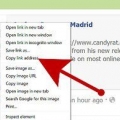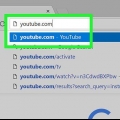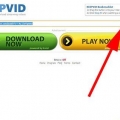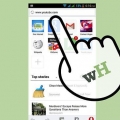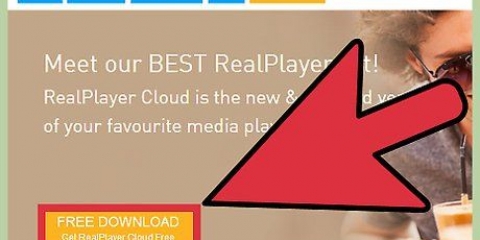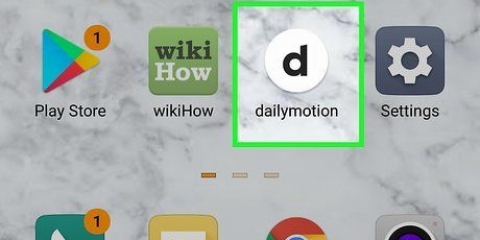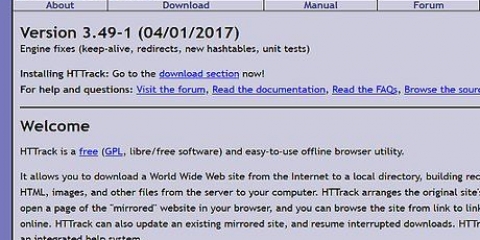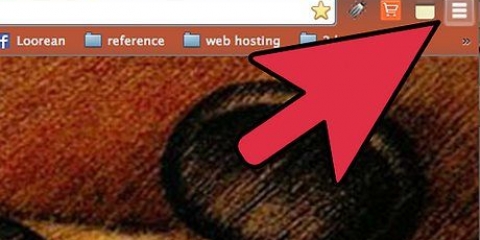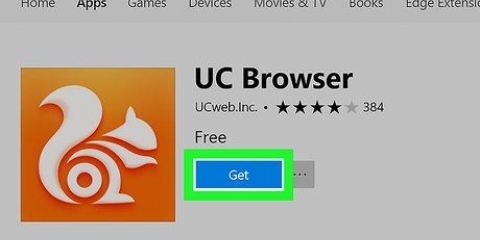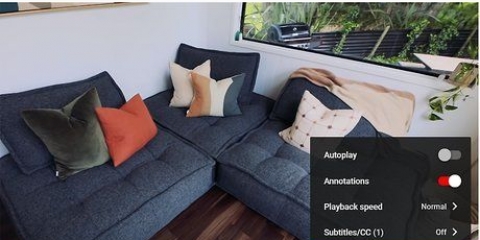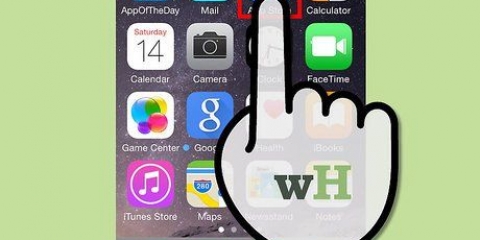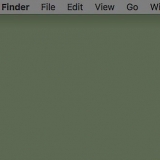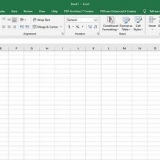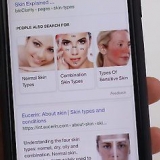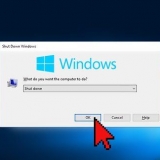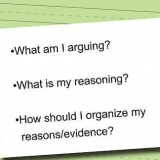MP4 è il formato più universale ed è meglio scegliere se si desidera trasferire il video sul proprio dispositivo mobile. MP4 è comunque la scelta migliore se non sei sicuro di cosa scegliere. È necessario un programma speciale per riprodurre file FLV o 3GP.






Ad esempio, usa il programma Avidemux per ridurre il video. Un`altra opzione popolare è Handbrake, un programma gratuito che ti consente di convertire video. 




 ">
">
Scarica video da qualsiasi sito web gratuitamente
Contenuto
Vuoi essere in grado di guardare i tuoi video preferiti da YouTube o Hulu quando non hai Internet? Esistono diversi modi per scaricare video in streaming da Internet, ma il metodo dipende da dove vuoi scaricare il video. Siti web come YouTube e Vimeo sono relativamente facili, quindi un`estensione sul tuo browser sarà sufficiente. Hulu richiede una soluzione più tecnica e non sempre funziona. Con siti web come Netflix è quasi impossibile scaricare stream, se proprio vuoi hai bisogno di una soluzione più creativa. Vai rapidamente al passaggio 1 per scoprire come scaricare video da qualsiasi sito.
Passi
Metodo 1 di 4: scarica estensioni

2. Installa l`estensione "Scarica Helper". Apri Firefox e fai clic sul pulsante del menu (☰) nell`angolo in alto a destra. Fare clic sull`opzione "Componenti aggiuntivi" con l`icona del pezzo di puzzle. clicca su "Ottieni componenti aggiuntivi" nella colonna di sinistra e digita scarica aiuto nella barra di ricerca in alto a destra. Fare clic sul pulsante Installa accanto a "Video DownloadHelper", se tutto va bene questo è il primo risultato della ricerca.
È necessario riavviare Firefox dopo l`installazione dell`estensione.

3. Vai a un sito web di streaming. DownloadHelper ti consente di scaricare video da tutti i tipi di siti Web di streaming, come YouTube, Vimeo e altri. Non funzionerà con siti web come Netflix, Hulu o Justin.tv. Leggere le sezioni seguenti per informazioni sul download da siti più difficili.

5. Fare clic sulla freccia accanto all`icona DownloadHelper. Nella parte superiore della finestra di Firefox, a destra della barra degli indirizzi, vedrai l`icona di Downloadhelper girare. Fare clic sulla freccia accanto a questa icona rotante per aprire le opzioni di download.

6. Scegli la taglia e la qualità desiderate. Il menu mostra diverse dimensioni e qualità. La qualità del video è indicata prima del nome, ad esempio [Medio], [Mobile] o [720p]. Il formato viene visualizzato, ad esempio, alla fine del nome del file ".mp4", ".flv" o ".3 mo". Scegli la qualità e la taglia più adatta alle tue esigenze.

1. Scarica RTMPDumpHelper e RTMPDump toolkit. Questo programma"s sono disponibili online gratuitamente. RTMPDumpHelper può essere scaricato dal sito Web NirSoft, il toolkit RTMPDump è disponibile su mplayerhq.eh. RTMPDump toolkit è stato rilasciato come programma open source.

3. Estrarre i file del toolkit RTMPDump. Estrarre questi file nella stessa cartella in cui sono stati inseriti i file RTMPDumpHelper.

4. Avvia RTMPDumpHelper. Fare doppio clic sul file exe RTMPDumpHelper. Questo aprirà il programma RTMPDumpHelper e tu aprirai il programma "rtmpsuck" in una finestra del prompt dei comandi.

6. Avvia il video. Una volta che RTMPDumpHelper è in esecuzione, puoi avviare il video che desideri scaricare. Dovresti vedere nella finestra del prompt dei comandi che è stata stabilita una connessione. Una volta stabilita la connessione, il video verrà scaricato. Puoi vedere l`avanzamento del download nella finestra RTMPDumpHelper.
Metodo 3 di 4: Catturare lo schermo

1. Scarica e installa a "Cattura schermo"-programma, che è un programma che ti consente di catturare tutto sullo schermo. Alcuni siti Web rendono quasi impossibile scaricare video, quindi l`unica opzione è catturare lo schermo durante la riproduzione del video. Per fare questo è necessario un software speciale.
- Camtasia e CamStudio sono le opzioni più popolari. Assicurati che il programma che installi possa acquisire sia l`audio che il video.

3. Riproduci il video. premere "Disco" nel software di registrazione e avviare il video. Assicurati di riprodurre il video a schermo intero. In questo modo puoi essere sicuro che solo il video viene catturato e che non devi modificare il video in un secondo momento. Controlla anche se il volume dell`audio è corretto, perché è difficile da regolare in seguito.

4. Modifica il video dopo la registrazione. Puoi ridimensionare il video in seguito. Ciò semplifica la conversione per l`utilizzo su un dispositivo mobile.
Metodo 4 di 4: Google Chrome

2. Premi Ctrl+Maiusc+i (scorciatoie di utilità"s per sviluppatori).

4. Fare clic sulla scheda "Rete".

5. Trova la barra più lunga (e in crescita) nella scheda "Sequenza temporale". Questo è il link al video. Se non viene visualizzata alcuna barra, fai clic sul video per avviare la riproduzione, vedrai apparire la barra e crescere sotto Timeline.

7. Fare clic con il pulsante destro del mouse sul collegamento corrispondente nella colonna "sentiero" e seleziona "Copia l`indirizzo del link" nel menu.

8. Apri una nuova scheda e incolla il link nella barra degli indirizzi. premere Invio. Ora apparirà il lettore video del browser.

Articoli sull'argomento "Scarica video da qualsiasi sito web gratuitamente"
Condividi sui social network:
Popolare